如何从Steam社区屏蔽分析绕过方法及ASF安全部署
前言
2022年了,随着墙越来越高,以及部分运营商的墙中墙封锁,不仅Steam社区无法正常访问,就连商店也时不时抽风。
ASF的运行需要访问Steam社区检查游戏和掉卡情况,需要特殊手段才能访问到steam社区苟活。
好在Steam社区只是普通的封锁,并不是实质意义上的“墙”,实现访问。
笔者根据自己的实际例子介绍阻断方式和解决方法,以及自己在部署时用到的ASF本地反代和https安全部署,希望有遇到同样问题的朋友可以有所帮助。
文章可能会有不严谨的错误,请大家积极指出,我也会尽量完善。
缩写术语ASF(ArchiSteamFarm)
目前最主流的Steam挂卡程序,代码完全开源,不必担心留有后门,可以在多个平台上运行,现已有中文WIKI。本文主要记录在Ubuntu(Linux)服务器上的部署教程。但对于没有用过ASF并不熟悉Nginx的萌新来说,还是建议在Windows上调试成功后再转到云服务器上。
HTTP(Hyper Text Transfer Protocol)
超文本传输协议,日常浏览的各种网页都是通过HTTP协议传输,但是它的传输过程没有加密,不安全,所以被HTTPS替代。
目前市面上所说的支持HTTP一般是指HTTP和HTTPS功能都可以实现,而不是只支持HTTP。
TLS(Transport Layer Security)
安全传输层,它的前身是SSL,它实现了将报文加密后再交由TCP进行传输的功能。即HTTP + TLS = HTTPS
SNI(Server Name Indication)
服务器名称指示,简单来说,是用于在一台服务器的相同端口上部署不同证书的方法。服务器根据收到请求中的SNI域名来处理相应的请求,如果SNI域名为空,会按照预先设置好的默认域名处理请求。
CDN(Content Delivery Network)
内容分发网络,各个地区部署的服务器在一起形成的高速网络拓扑,用户在每个地区都能实现快速访问。CDN通过SNI响应不同的网站,同时也保护根服务器的安全。
Nginx
主流的高性能开源HTTP反向代理工具,主要用于反向代理、负载均衡和动静态资源分离。本文只用到了反向代理服务实现访问Steam社区和加防自己的ASF。
反向代理
在根服务器前部署一台外层服务器做为网关,用户只能访问到外层服务器,从而保护内网服务器不被暴露。做为网关,也可以对报文分析和修改。
代理服务器和根服务器部署在一台主机上称为本地反代。
1. ASF下载与安装
1.1 ASF版本选择
ASF有着Steam账号的高度控制权,所以安全部署尤为重要。
为保证程序不被恶意篡改,请务必在作者仓库上下载!
随着ASF版本的不断迭代,会修复许多安全漏洞,增强安全性,所以这里推荐使用最新稳定版。
我在部署时使用的版本是5.2.3.7,本文的所有操作均已在这个版本试验通过。
ASF在每个版本号下根据系统的不同又分为不同的文件,根据系统和CPU制造商来选择正确的版本,也可以直接下载源码编译。
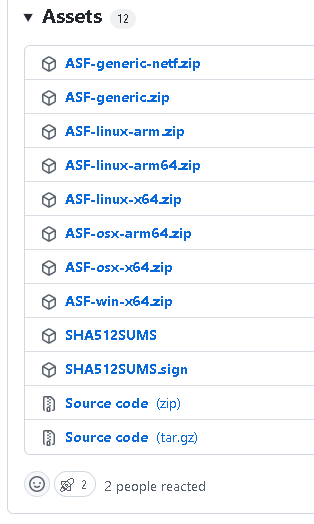
我的服务器是跑在Intel CPU上的Ubuntu,所以下载ASF-linux-x64.zip文件。
1.2 ASF下载
Linux上下载方式很多,例如wget指令。wget https://github.com/JustArchiNET/ArchiSteamFarm/releases/download/5.2.3.7/ASF-linux-x64.zip
由于不可描述的原因,Github在大陆下载缓慢甚至无法下载。解决方法网上也有很多,可以自己在电脑上下载后再上传到云服务器,也可以通过镜像站下载,这里不再过多赘述。
1.3 ASF安装及使用
Linux使用unzip命令解压zip文件。
笔者在当前目录下新建了asf文件夹,并解压到里面。mkdir asfunzip ASF-linux-x64.zip ./asf/
解压后,运行ArchiSteamFarm文件即可。
如果显示Permission denied或文件名为灰色,则需要执行chmod +x ArchiSteamFarm获取执行权限。

如果显示2022-03-16 15:29:39|ArchiSteamFarm-1377456|INFO|相关字段,说明ASF已经成功安装。
2. Steam社区受屏蔽情况和理论解决方法(跳过也不影响)
起初,国内通过DNS污染以及HTTP报文关键字检测来拦截访问Steam社区内容。
在DNS污染下,浏览器访问会出现ERR_CONNECTION_TIMED_OUT错误,因为DNS会被指向一个不可访问的地址,访问也就超时了。
解决方法就是在本地就做好解析,通过修改Hosts文件直连IP访问。
但是这不是重点,现在的Steam社区也不是这么简单的屏蔽方式。
2018年开始,Steam社区默认采用HTTPS链接,所有的浏览内容都会被加密,报文关键字检测的方法也就失效了。
随后出现了更深层次的审查方法,也就是要详细介绍的SNI检测。
2.1 SNI
正常情况下,TLS握手需要经历以下几个阶段。

在Client Hello阶段,由于双方还未协商好加密方式,报文仍然是明文状态,其中Extension字段包含了SNI信息,也就包含了当前正在访问的域名steamcommunity.com,可以抓包获取到。
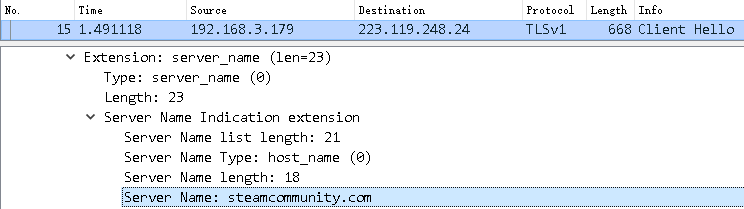
正常情况下,服务端根据这个域名发送相应的域名证书,进行接下来的握手步骤,在协商完后开始使用加密通信。
但是,SNI已经暴漏,审查机构会对当中的域名进行检测和阻断,也就是TCP重置攻击,通过对双方疯狂发送RST报文使连接重置,如果是浏览器访问就会出现ERR_CONNECTION_RESET错误。
看完了可能会困惑,为什么要有SNI这个东西存在,握手过程没有它不也没有影响吗?
是的,在以前,每个服务器只会绑定一个域名,SNI完全没有存在的必要,访问某个服务器也一定只访问这个域名。
但是随着CDN的迅速发展,大多数网站为了提升响应速度和安全等级,都会将服务交给CDN托管,也就是说每个CDN服务器都会为多家网站提供服务,例如Steam就将业务部署在CDN服务商Akamai上。
CDN服务器会根据用户要访问的域名提供相应的内容,也就是识别SNI中的域名返回相应的页面。所以SNI对于现在的互联网环境已经不可或缺了。
2.2 那么有什么办法可以解决呢?
答案很碰巧,就是在Client Hello阶段不携带SNI或者携带无效的SNI,隐藏真实的连接网站来规避互联网审查。
当CDN检测到无效的SNI,会返回一张默认证书以便能够继续连接。碰巧的是,Akamai所返回的默认证书就是Steam的泛域名证书(毕竟Steam是最大的客户)。
这种技术叫做域前置,截至目前对Steam、Pixiv、Github等大型网站都有效。
下面就来介绍具体的实施过程。
3. 配置Nginx本地反向代理连接Steam社区(国外云服务器跳过)
好在这种阻断方式只是普通的封锁,并不是实质意义上的“墙”,可以通过本地反向代理绕过审查。
Windows端可以通过steamcommunity 302轻松解决(羽翼城大佬YYDS)。
Linux端可以参考他的文章 steamcommunity 302 V2(steam118错误修复工具) v12.1.25 绿色免费版
鉴于Nginx是主流以及它还跑有其他服务,这里根据大佬的思路在Nginx上实现。
将Steam社区等域名添加到Hosts文件中并指向localhost,这里的localhost仅做为一个本地安全跳板,供Nginx正常监听的同时又能防止流量外泄。Nginx将监听到的数据中的SNI信息去除,再送向CDN的IP,使用IP而不使用域名是为了防止DNS污染,既实现完整通信又不被互联网审查到。
3.1 配置Host
将访问困难的域名添加到Hosts文件中,配置如下:
127.0.0.1 steamcommunity.com
127.0.0.1 www.steamcommunity.com
127.0.0.1 store.steampowered.com
127.0.0.1 api.steampowered.com
一些云服务器在每次重启后会恢复默认Hosts,服务器提供商不同解决办法也不同,具体操作请自行百度。
下面的Nginx配置也会用到这些域名。
3.2 生成并安装证书
整个通信过程必须使用HTTPS加密协议,一是为了避免审查机构的报文关键字检测,二是Steam禁止明文HTTP访问,会自动跳转到HTTPS访问。
作为本地反代服务器,Nginx将监听的报文头处理后再发送给CDN,但是此时的Nginx服务器在宿主机看来是“不可信”的,除非强制让其可信,也就是在主机安装CA根证书,同时HTTPS反代也需要部署中间证书。
网上的许多教程都是用命令生成的证书,步骤比较复杂。不会操作的可以运行steamcommunity 302自动生成证书,上传到服务器。
302工具第一次使用后会在根目录生成一堆证书和密钥。

只需要将steamcommunity.crt、steamcommunity.key和steamcommunityCA.pem三个文件上传到服务器。
三个文件的作用
steamcommunityCA.pem:通过Openssl(302工具内置了Openssl)自签的CA根证书。只有在服务器中添加并信任根证书,它所签发的二级证书才会被信任。steamcommunity.crt和steamcommunity.key:上述CA根证书签发的二级证书,Nginx在反代时使用该证书和私钥对流量进行加密。只有服务器信任了CA根证书,用二级证书加密的流量才会被视为安全。
将steamcommunity.crt和steamcommunity.key放在任意一个能读取到的路径就好。例如放在/etc/nginx/ca-certificates/下方便管理,在Nginx配置文件中也方便填写相对路径。
不同的系统,安装CA证书的方法也不同。
例如在Ubuntu中,将steamcommunityCA.pem命名为steamcommunityCA.crt扔进/usr/local/share/ca-certificates/,然后执行update-ca-certificates安装。
3.3 配置Nginx参数
Nginx的配置文件位于/etc/nginx/nginx.conf,这里给出基本配置:
server {# 部署一个虚拟主机
listen localhost:443 ssl;# 监听localhost的443端口
server_name steamcommunity.com;# 添加要监听的域名,与Hosts文件里的域名一致
server_name www.steamcommunity.com;
server_name store.steampowered.com;
server_name api.steampowered.com;
ssl_certificate ca-certificates/steamcommunity.crt;# 设置证书,这里使用了相对路径,绝对路径也行
ssl_certificate_key ca-certificates/steamcommunity.key;# 设置与证书匹配的密钥,同上
location / {# 当监听的端口检测到通往上述域名的流量时,执行下列操作
proxy_pass https://223.119.248.24/;# 将流量送往223.119.248.24主机,理论上任何一个Akamai服务器IP都可以
proxy_set_header Host $http_host;# 务必要加上,否则会报错URL非法
}
}做完后记得让Nginx重新读取配置,也就是找到Nginx的主程序然后nginx -reload。
问:为什么要监听443端口?
答:因为ASF使用Https协议请求Steam获取数据,也就是日常浏览网页的方式。Https协议默认通过443端口传输,所以proxy_pass https://223.119.248.24/;可以不加443。
问:如果不配置证书或证书不可信会怎样?
答:如果在是浏览器访问,会提示连接不安全,但仍可以访问。如果是ASF或Steam客户端会默认禁止SSL证书无效的连接。
4. ASF配置
所有配置文件都存放在ASF根目录下的config文件夹。
如果目录为空(初次安装),ASF会走默认配置;如果有配置文件,ASF会优先走文件里的配置,文件里没有写到的就走默认配置。
大多数配置文件都可以直接文本编辑或者通过ASF-ui修改,还可以用官方编写的ASF配置文件生成器修改后上传。
在官方Wiki上能找到所有的中文教程,这里只说下基本配置。
4.1 ASF.json配置
ASF.json存放ASF的全局配置,主要是程序上的配置,基本格式如下:
{
"Headless": true,
"IPCPassword": "网页登入密码",
"SteamOwnerID": Steam帐号64位ID
}| 变量名 | 数据类型 | 默认值 | 备注 |
|---|---|---|---|
| IPC | bool | true | IPC是否随进程一同启动。自V5.1.0.0版本开始,IPC已默认启用 |
| IPCPassword | string | null | 访问IPC需要的密码,空即为不设置 |
| UpdateChannel | byte | 1 | 更新及更新渠道设置,0为不更新,1为稳定通道,2为实验通道 如果Github渠道下载过慢。改变值以禁止自动更新 |
请务必设置IPC密码(IPCPassword),因为它是ASF的最后一道防线!
4.2 IPC.config配置
IPC包括了各种ASF-api和ASF-ui界面,前者用于插件和界面的二次开发;后者是ASF自带的操作界面,默认部署在localhost:1242端口上,通过浏览器就能访问。IPC.config存放HTTP服务端的相关配置(就是ASF操作界面的IP、端口、证书相关配置),配置如下:
{
"Kestrel": {
"Endpoints": {
"example-http4": {
"Url": "http://127.0.0.1:1242"
},
"example-http6": {
"Url": "http://[::1]:1242"
},
"example-https4": {
"Url": "https://127.0.0.1:1242",
"Certificate": {
"Path": "/path/to/certificate.pfx",
"Password": "passwordToPfxFileAbove"
}
},
"example-https6": {
"Url": "https://[::1]:1242",
"Certificate": {
"Path": "/path/to/certificate.pfx",
"Password": "passwordToPfxFileAbove"
}
}
}
}
}| 变量 | 备注 |
|---|---|
| example-http4 | ASF使用IPv4和HTTP协议配置 |
| example-http6 | ASF使用IPv6和HTTP协议配置 |
| example-https4 | ASF使用IPv4和HTTPS协议配置 |
| example-https6 | ASF使用IPv6和HTTPS协议配置 |
| Url | 自定义链接名,使用域名和IP均可 |
| Certificate | 使用HTTPS方式配置所需的证书及秘钥, 证书为pfx后缀,秘钥为字符串 |
IPv6尚未普及,一般使用IPv4部署ASF。
5. ASF 安全部署方案
平常在电脑上安装ASF,ASF-ui默认监听localhost:1242端口,考虑到仅在本地访问所以Http通信足矣。但如果是部署在服务器上,ASF-ui就要暴露在公网上被我们所访问。在公网上不能保证自己的IP不被监听,如果继续使用Http通信,流量中的明文密码将会泄漏。
因此,我们要将明文流量通过TLS加密,也就是使用Https协议,这样即使被别有用心的人监听到也只是加密的数据,对方无法解密,也就确保了密码相对安全。
ASF自身支持以Https方式启动ui,也可以使用Nginx本地反代Http协议下的ASF。
不管哪种方式,都需要申请ssl证书才能启用HTTPS。而申请ssl证书需要一个合法域名。国内几乎申请不到免费的域名,免费方案下只能从外网免费申请了,我用的是Freenom申请了一年的.ml后缀域名。
得到域名拥有权后再到国内云服务商上申请国内解析权,这样解析速度就和国内购买的域名一样了。
至于ssl证书申请,可以使用各大云免费申请一年,提交申请后半小时内就能下来。
如果域名备案了,就可以放心使用443端口,否则就会被互联网审查机构拦截阻断。毕竟ASF一般都是私用,选择默认1242端口就好。使用其他自定义端口没有实际增加安全性,但可以避免过于明显的扫描。
一定要记得在服务器上放行相应端口!
下面简述几种常见的安全部署方案:
5.1 本机运行 ASF(仅Http)
如果只部署在localhost,除非本机被攻破,否则ASF是安全的。
IPC.config配置如下:
{
"Kestrel": {
"Endpoints": {
"example-http4": {
"Url": "http://localhost:自定义端口"
}
}
}
}5.2 公网运行 ASF(仅Https)
这种情况下,ASF将暴露到整个网络,必须配置SSL证书+Https协议,否则在数据传输过程中IPC密码将以明文显示,有被监听走的风险。
在申请的证书中下载pfx格式证书,然后在IPC.config中添加pfx证书和相应的私钥字符串。
IPC.config配置如下:
{
"Kestrel": {
"Endpoints": {
"example-https4": {
"Url": "https://自定义域名或IP:端口",
"Certificate": {
"Path": "config/我的域名证书.pfx",
"Password": "pfx证书附带的私钥"
}
}
}
}
}如果使用相对路径,以ASF主程序的同级目录为当前路径。
5.3 公网运行 ASF(Http + Nginx Https反代)
此时的IPC.config配置可以默认,默认了话就是监听本地1242端口,然后通过Nginx监听公网443端口。
nginx.conf配置如下:
server {
listen 443 ssl;# 监听443端口,这里就包括了公网访问进来的端口
server_name www.我的域名.com;#添加要监听的域名,也就是申请的域名
ssl_certificate /etc/nginx/ca-certificates/我的域名SSL证书.crt;# 添加crt证书路径,绝对路径也可
ssl_certificate_key ca-certificates/我的域名SSL证书.key;# 同上
location / {# 当监听到上述域名的流量时,执行下列操作
proxy_pass https://localhost:1242/;# 将流量送往ASF监听的端口,默认是localhost:1242
# 使用下列的配置,ASF能正确检测到发送请求用户的IP地址
# 使ASF能够封禁真正的攻击者而非Nginx反代服务器
proxy_set_header X-Forwarded-For $proxy_add_x_forwarded_for;
proxy_set_header X-Forwarded-Host $host:$server_port;
proxy_set_header X-Forwarded-Host $host:$server_port;
proxy_set_header X-Forwarded-Server $host;
proxy_set_header X-Real-IP $remote_addr;
}
}若访问页面出现502 Bad Gateway,说明Nginx反代正常,但未监听到ASF流量,请检查IPC是否开启以及location匹配是否正确。
6. 结束语
这篇文章也是我查了很多资料后才写出来的,为了讲清楚从SNI检测到屏蔽手段也是把各种协议都复习了一遍,甚至还通过抓包来证明自己的理解,如果有错误希望大佬们指出。
最后,希望这篇文章能帮助到需要的人。
参考文章
- Linux/Macos环境下使用 steamcommunity 302 教程
- ArchiSteamFarm wiki
- 云服务器ASF挂卡——steamcommunity社区本地反代
- 在手机上访问discord和pixiv的正确姿势
- 浅谈asf ipc于服务器部署之安全方案
- 针对库存被盗帖,讨论 ASF 部署的安全性
- ASF IPC网页管理界面Nginx反代教程(带Https)
- 从 pixiv 免代理直连看 SNI 阻断及其绕过方法——域前置
- 自签CA对Steam社区进行反代
- HTTPS 之 SSL/TLS 握手协议(Handshake Protocol)全过程解析
- How does a TCP Reset Attack work?
到此这篇关于从Steam社区屏蔽分析绕过方法及ASF安全部署的文章就介绍到这了,更多相关Steam社区屏蔽内容请搜索脚本之家以前的文章或继续浏览下面的相关文章希望大家以后多多支持脚本之家!
相关文章

配置Memcache服务器并实现主从复制功能(repcached)
repcached是日本人开发的实现memcached复制功能,它是一个单 master单 slave的方案,但它的 master/slave都是可读写的,而且可以相互同步,如果 master坏掉, slave侦测到连接断了,它会自动 listen而成为 master2012-03-03
集群运维自动化工具ansible的安装与使用(包括模块与playbook使用)
Ansible是一款很好的基于ssh方案的,替代品,他能够大大简化Unix管理员的自动化配置管理与流程控制方式。它利用推送方式对客户系统加以配置,这样所有工作都可在主服务器端完成。2014-07-07
CentOS配置虚拟主机virtualhost使服务器支持多网站多域名的方法
这篇文章主要介绍了CentOS配置虚拟主机virtualhost使服务器支持多网站多域名的方法,涉及CentOS环境下Apache服务器虚拟主机设置技巧,需要的朋友可以参考下2016-10-10






![HP ILO2 使用详细教程[图文]](http://img.jbzj.com/images/xgimg/bcimg4.png)





最新评论